دستور Pedit در اتوکد

همه آنچه که باد در رابطه با دستور Pedit اتوکد بدانید در این مقاله برای شما آورده شده است. دستور Pedit اتوکد چیست؟ فعال سازی دستور Pedit اتوکد به چه شکل است؟ تفاوت بین LINE از Polyline و چگونی تبدیل این دو به یکدیگر در دستور pedit اتوکد به چه شکل است؟ برای پاسخ تمام این سوالات با طراح شید همراه باشید.
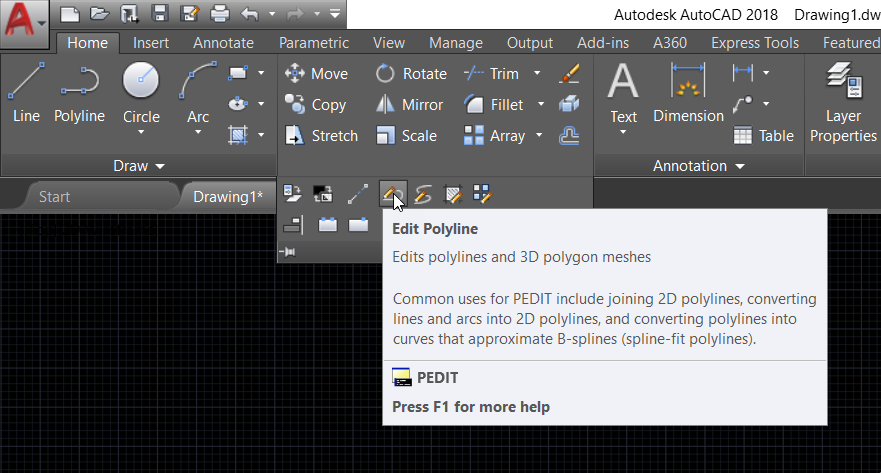
دستور Pedit اتوکد چیست؟
Pedit یا Polyline Edit یک ابزار در اتوکد است که به شما اجازه میدهد تا پس از ایجاد ویژگیهای یک چند خطی یک مورد را در آن تغییر دهید.
هنگام فعال سازی دستور (polyline edit pedit) شما میتوانید کلید میانبر PE را در اتوکد تایپ کنید و سپس کلید Enter یا فاصله را فشار دهید.
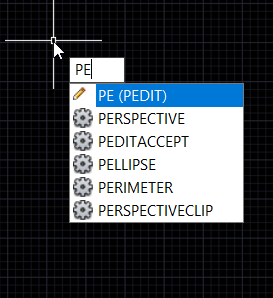
AutoCAD Pedit Tool شما میتوانید به صورت متناوب روی پیکان کشویی در پانل تغییر کلیک کنید و سپس دکمه Pedit را انتخاب کنید.
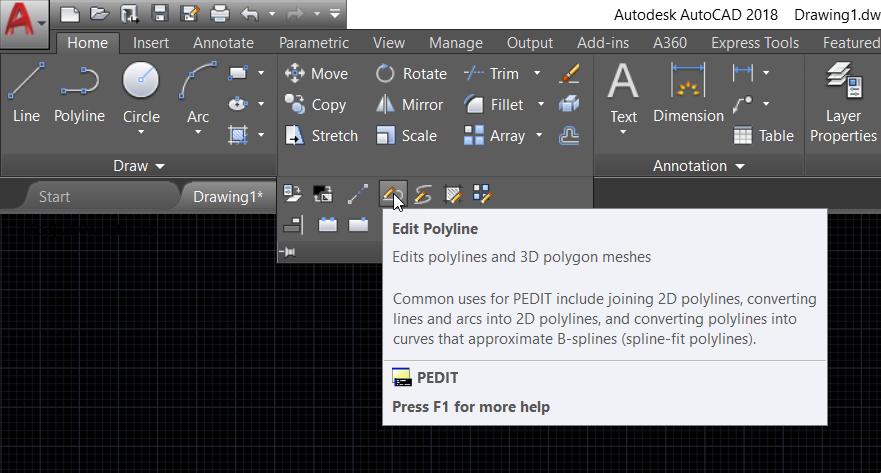
اتوکد از شما می خواهد که یک فیلد را انتخاب کنید. اگر خطی که انتخاب میکنید یک چند خطی نیست، از شما خواسته میشود که آن را به یک خطی تبدیل کنید.
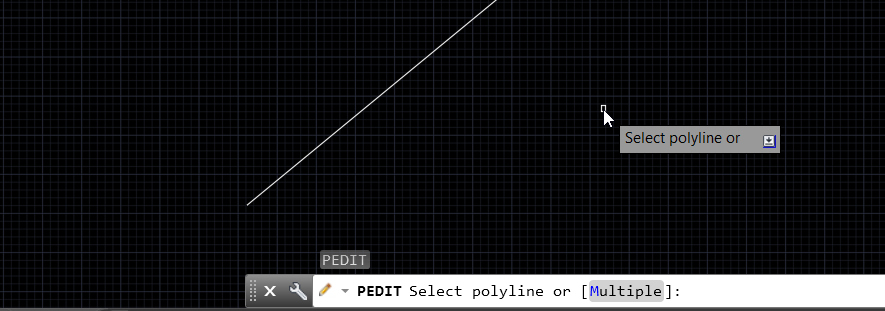
AutoCAD Pedit Tool هنگامی که شما آن را به polyline تبدیل کردهاید، منوی گزینهها ظاهر خواهد شد.
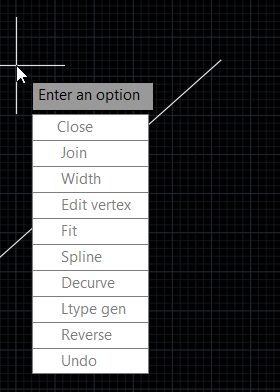
احتمالا شایع ترین ابزار مورد استفاده Command است. این خطوط و قوسهایی که شما باید یک خط مجزا از آن را بسازید را به صورت پیوسته ایجاد میکند. پس از استفاده از دستور ، این نمایه را دریافت خواهید کرد.
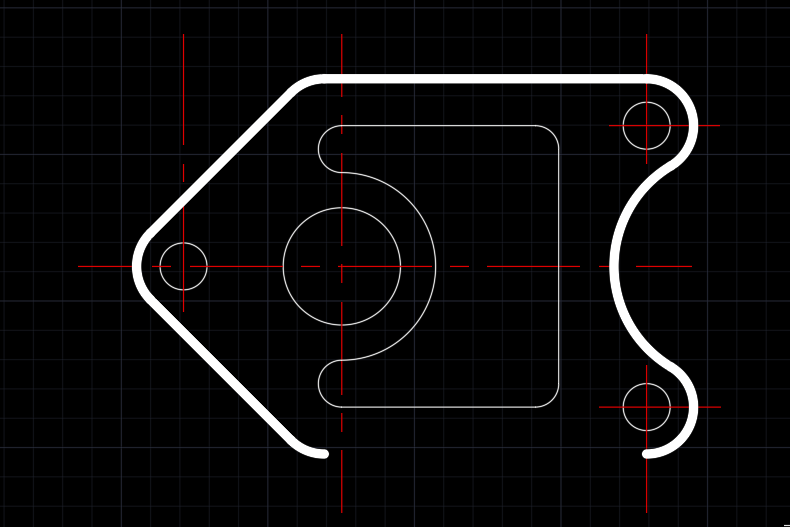
گزینه Width عرض یک چند خطی را کنترل میکند، زیرا شما میتوانید عرض یک چند خطی را ضخیم تر از خطوط دیگر و خطوط داخلی داشته باشید. ویرایش Vertex به شما اجازه میدهد تا یک رأس را روی چند خط انتخاب کرده و ویرایش کنید. اگر شما دستور Properties را باز کنید، ابزارهایی برای کمک به ادیت خط در مجاورت رأس وجود دارد. ابزار Fit به شما کمک خواهد کرد تا طرحهای متناسب را در اختیار داشته باشید. این طرح به این ترتیب به نظر میرسد.
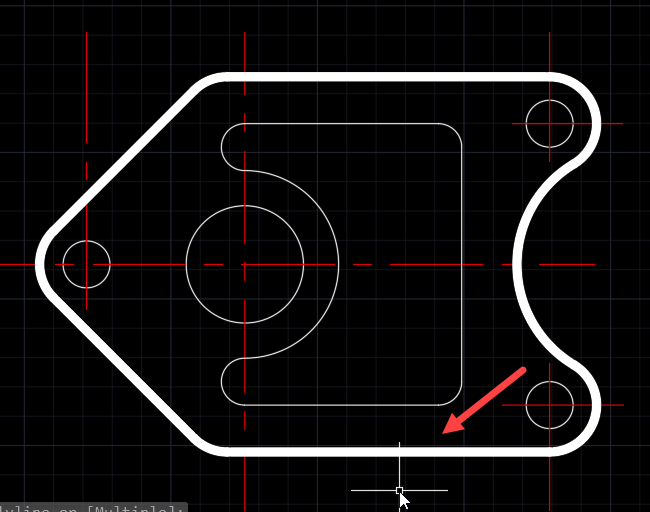
گزینه Spline گزینه زیر را ایجاد میکند.
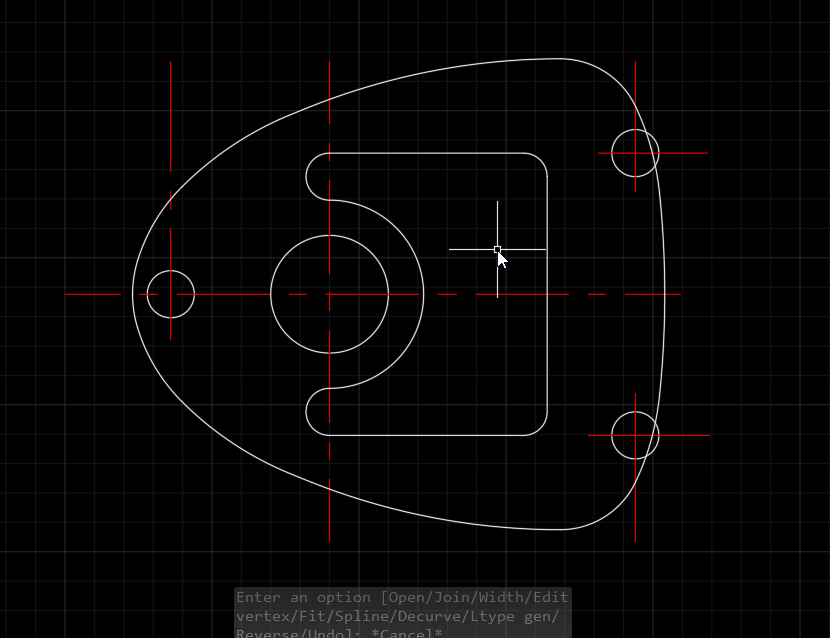

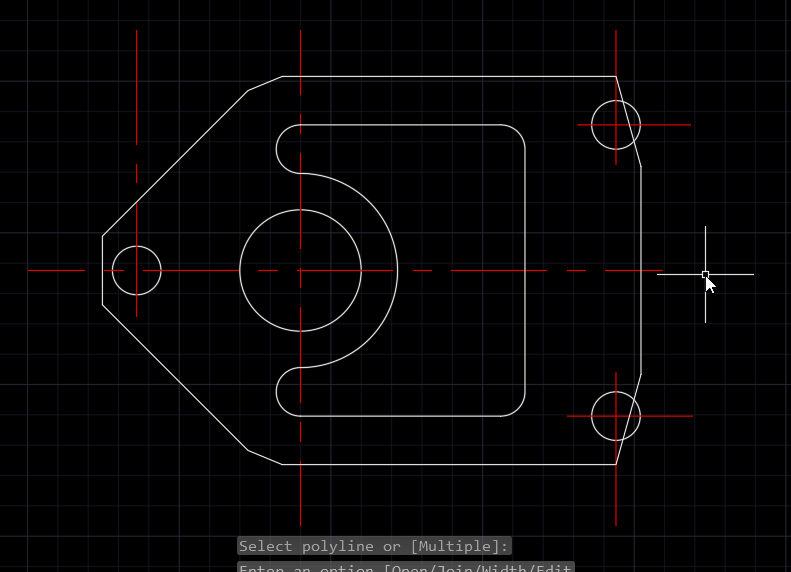
فعال سازی دستور Pedit اتوکد به چه شکل است؟
اگر تا به حال خطوط را به یک چند خطی وصل کرده باشید، استفاده از این نوع دستور واقعا مفید است. معمولا زمانی که میخواهید خطوط را به یک چند خطی اضافه کنید، باید خطوطی را انتخاب کنید که در یک ترتیب پیوست شوند. تصویر زیر این روند را توصیف میکند. شما با خط اول شروع میکنید و سپس بر اساس آن گزینه بعدی را انتخاب کنید.
این روش ممکن است برای بعضی از موارد استفاده شود:
- PE <enter> یا PEDIT <enter> یک خط را انتخاب کنید که بخشی از مورد انتخابی پیوست شده است.
- Y <enter> برای پاسخ دادن به عبارت، آیا میخواهید آن را به یکی تبدیل کنید؟
- “J <enter> برای “Join” مورد انتخابی تمام خطوط دیگر (از جمله اول) را انتخاب کنید.
- < enter > زمانی که مورد برای انتخاب به پایان رسید.
- < enter > دوباره برای خروج از دستور PEDIT.
اصطلاحات polylines، مواردی که به polylines متصل می شوند و ابزار مرتبط
استفاده های متداول برای دستور PEDIT اتوکد شامل پیوستن به خطوط دو بعدی، تبدیل خطوط و قوس به خطوط دو بعدی و تبدیل polylines به منحنی هایی است که تقریبا (B-splines (spline-fit polylines را در برمیگیرد.
ابزارهای مختلفی نمایش داده میشوند، بسته به نوع ابزاری که ویرایش میکنید را انتخاب کنید.
اگر شما یک خط، قوس یا اسپلین را انتخاب کنید، از شما خواسته میشود که این مورد انتخابی به یک خط یا چند خطی تبدیل شود. چندین متغیر سیستم بر این تبدیل تاثیر میگذارد.
متغیر سیستم PLINECONVERTMODE تعیین میکند که آیا خطوط Polylines با بخشهای خطی یا قوس ایجاد میشوند. هنگامی که متغیر PEDITACCEPTsystem به ۱ تنظیم شده است، این اعلان سرکوب می شود و مورد انتخاب شده به طور خودکار به یک خط یا چند خطی تبدیل میشود. متغیر سیستم DELOBJ تعیین میکند که آیا هندسه اصلی حفظ یا حذف شود یا نه.
انتخاب یک polyline
- یک مورد تک خطی را برای کار کردن تعیین میکند.
- مورد انتخاب شده شما چند خطی نیست و آیا میخواهید آن را به یکی تبدیل کنید؟ اگر جسم انتخابی شما چند خطی نیست مقدار y را وارد کنید تا مورد را به یک polyline یا n تغییر دهید.
- دقت اندازه را مشخص کنید. اگر شما یک اسپیلین را انتخاب کرده و آنرا به یک خط چند خط تبدیل میکنید. مقدار دقیق تعیین میکند که چطور یک polyline حاصل برای منبع مناسب است. یک عدد صحیح بین صفر تا ۹۹ وارد کنید
نکته: یک مقدار با دقت بالا ممکن است باعث کند شدن عملکرد شما شود.
انتخاب یک Multiple
- مشخص میکند که شما میخواهید بیش از یک مورد را انتخاب کنید.
- تبدیل خطوط، آرک ها و اسپلینها به polylines نمایش داده شده است اگر هر یک از مورد انتخابی شما یک خط، قوس یا اسپلین است. مقدار y را وارد کنید تا مورد را به یک چند خطی یا n تغییر دهید.
- دقت اندازه گیریی را برای تبدیل اسپیلین را مشخص کنید.
- مقدار دقیق تعیین میکند که چطور polylines حاصل برای منبع مناسب است.
- یک عدد صحیح بین صفر تا ۹۹ وارد کنید. مقدار دقت وارد شده بر تمام اسپیلینها در مجموعه انتخاب تاثیر میگذارد.
تفاوت بین LINE از Polyline و چگونی تبدیل این دو به یکدیگر در دستور pedit اتوکد به چه شکل است؟
با آموزش اتوکد طراح شید همراه باشید تا با این دستور در اتوکد آشنا شوید.
Polyline (دستور PLINE) چیست؟
در AutoCAD Polyline یک مورد انتخابب تک خطی است که از خطوط یا بخشهای قوس تشکیل شده است.
آیا LINE متفاوت از Polyline است؟
Polyline از Lines ساخته شده است. انتخاب یک قطعه Polyline بدون انتخاب کامل یک مورد امکان پذیر نیست.
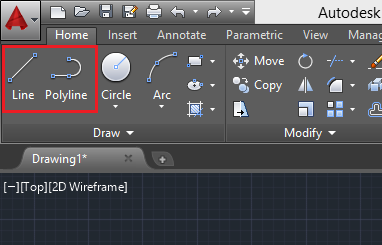
نحوه تبدیل Polyline به LINEPolyline
تبدیل یک Polyline به یک خط یک کار بسیار آسان است.
Polyline را انتخاب کنیدروی آیکون Explode کلیک کنید.
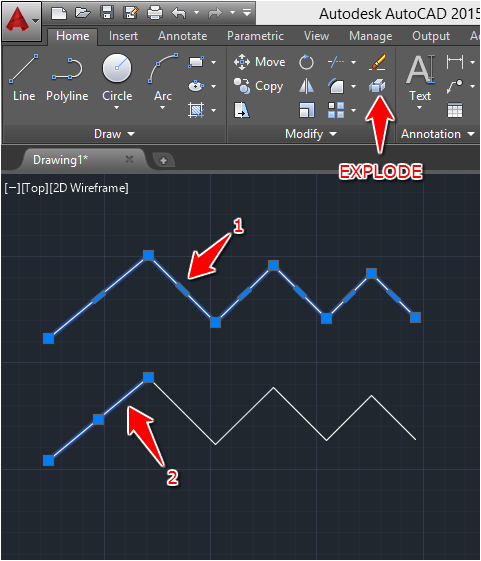
نحوه تبدیل LINE به Polyline
برای تبدیل LINE به Polyline، شما باید از دستور PEDIT استفاده کنید، که باعث میشود پیچیده تر از عملیات قبلی باشد. در اینجا نحوه انجام این کار وجود دارد:
- PEDIT را تایپ کنید و ENTER را فشار دهید.
- M را تایپ کنید و Enter را فشار دهید مورد را انتخاب کرده و Enter را فشار دهید.
- ENTER را وارد کنید.
- J را تایپ کرده و ENTER را وارد کنید.
- ENTER را وارد کنید.
- Esc را فشار دهید (Escape)
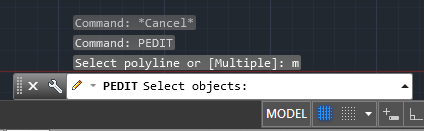
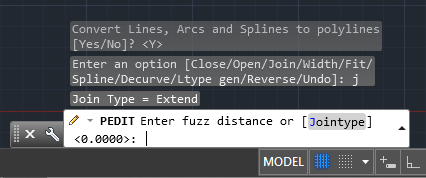
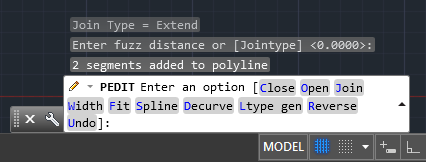
مطالب پر بازدید
مطالب زیر را حتما مطالعه کنید
6 دیدگاه
به گفتگوی ما بپیوندید و دیدگاه خود را با ما در میان بگذارید.







یک اشکال بزرگ که در آموزشهای خوب شما هست اینه که اول هر آموزشی ، ساده و روشن نمیگید که این دستور به چه دردی میخوره و چه کاری میکنه.
سلام حسین عزیز به زودی این مشکل رو حل خواهیم کرد و ممنون از پیشنهادت
پس reserve چی شد؟
سلام روز بخیر ، من یک چند خطی و آرک در فضای سه بعدی دارم یعنی این که مختصات در صفحه x, y ,z وجود دارد و نمیشود اینها را جوینت کرد ، ممنون میشم توضیح دهید که اگر خطوط در شفحات متفاوتی هست چطور یکپارچگی انجام شود
سلام خسته نباشید.میخوام تعداد آرک های وجود اومده رو کم کنم.اس پی لاینو به پولی لاین تبدیل کردم.بعدش فیت کردم.تبدیل شد به آرک.ولی تعداد خیلی زیادی داره.میخوام کمش کنم.ولی فرم ساختارش ثابت بمونه.
سلام خسته نباشید برای تبدیل POLYLINE به LINE از چه دستوری باید استفاده کرد. ممنون میشم راهنمایی کنید.